锁屏时间是指用户在一段时间内没有对系统进行操作后,系统自动进入锁定状态的时间,这一功能对于保护用户的隐私和数据安全非常重要,特别是在公共或共享环境中,防止未经授权的访问。
一、CentOS锁屏时间的设置方法
1. CentOS 7 及更高版本
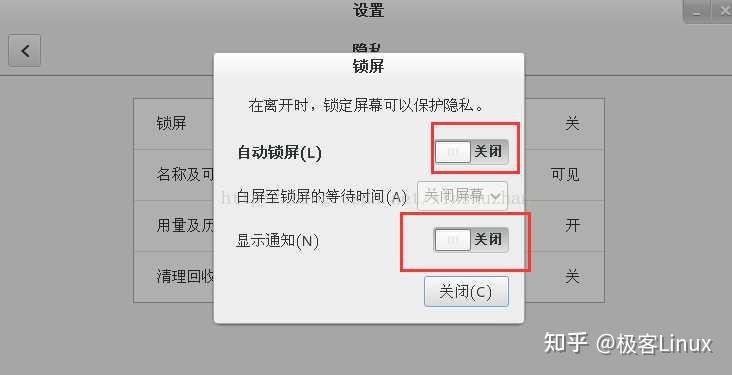
在CentOS 7及更高版本中,锁屏时间的设置主要通过GNOME桌面环境的设置工具完成,以下是详细的步骤:
打开设置:点击GNOME桌面左上角的“应用程序”菜单,然后选择“系统工具”中的“设置”。
导航到隐私设置:在设置窗口中,点击左侧栏中的“隐私”选项。
修改锁屏时间:在隐私设置页面中,找到并点击“锁屏”选项,在右侧的界面中,可以看到“自动锁屏”的设置项,通常有一个下拉菜单供用户选择锁屏时间,如“从不”、“5分钟”、“10分钟”等,根据需要选择合适的时间即可。
2. CentOS 6.X 版本
对于CentOS 6.X版本,锁屏时间的设置略有不同,主要通过Screensaver Preferences界面完成:
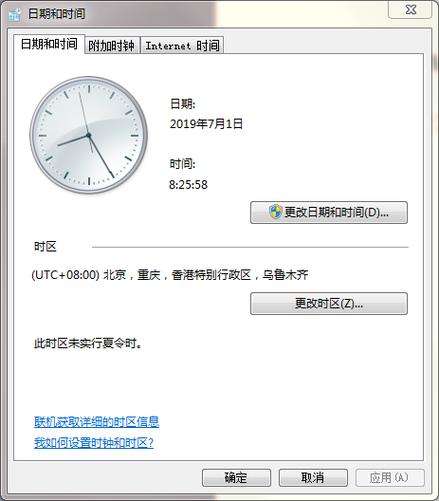
打开Screensaver Preferences:在桌面环境下,找到并打开“Screensaver Preferences”界面。
取消屏幕保护的锁定功能:在Screensaver Preferences界面中,可以取消屏幕保护的锁定功能,或者调整屏幕保护启动的时间,从而间接影响锁屏时间。
二、使用命令行设置锁屏时间
除了通过图形界面设置锁屏时间外,还可以使用命令行工具进行设置,这种方法对于远程服务器或没有图形界面的环境特别有用。
安装xlockmore:确保系统安装了xlockmore工具,如果尚未安装,可以使用以下命令进行安装:sudo yum install xlockmore y。
设置锁屏时间:使用xlockmore的命令行参数设置锁屏时间,要将锁屏时间设置为5分钟,可以在终端中输入以下命令并执行:xlock mode blank timeout 300 &,这里,timeout参数后面的数值是以秒为单位的锁屏时间,300秒等于5分钟。
三、锁屏时间优化建议
为了提高系统的安全性和用户体验,以下是一些关于锁屏时间设置的建议:
平衡安全性与便利性:锁屏时间不宜过长也不宜过短,过长可能增加安全风险,过短则可能频繁打断用户工作,一般建议设置为5到10分钟。
考虑使用环境:在公共或共享环境中,应将锁屏时间设置得更短以提高安全性,而在个人私密环境中,可以根据需要适当延长锁屏时间。
定期更新密码:无论锁屏时间设置得多长,定期更新登录密码都是提高账户安全性的重要措施。
四、常见问题解答(FAQs)
Q1: CentOS锁屏时间设置不生效怎么办?
A1: 如果发现CentOS锁屏时间设置不生效,可以尝试以下几个解决方案:首先检查是否有足够的权限来更改锁屏设置;其次确认是否使用了正确的命令或路径来访问设置界面;最后检查是否有其他软件或服务干扰了锁屏功能的正常运行,如果问题依旧存在,建议查阅官方文档或社区论坛寻求帮助。
Q2: 如何更改CentOS锁屏界面的外观或提示信息?
A2: 要更改CentOS锁屏界面的外观或提示信息,通常需要自定义锁屏程序或编辑相关的配置文件,这可能涉及到修改GNOME或其他桌面环境的源代码或配置文件,具体方法因版本和发行版而异,对于普通用户来说,这可能是一个较为复杂的过程,建议谨慎操作并在必要时寻求专业帮助,如果只是想更改简单的提示信息,有时可以通过修改系统语言包或添加自定义脚本来实现。
centos系统的锁屏时间设置是一个简单但重要的功能,它有助于保护用户的隐私和数据安全,通过合理的设置和优化,可以提高系统的安全性和使用体验。











